萬盛學電腦網 >> 圖文處理 >> Photoshop教程 >> ps入門教程 >> ps怎麼把多張圖導入到同一個圖層?
ps怎麼把多張圖導入到同一個圖層?
今天制作Gif的時候,需要導入多張幀圖到同一個圖層。最開始采用視頻轉Gif錄制或者轉換做動態圖,結果弄出來圖質量走樣了。最後選擇一幀一幀導入圖到PS。突然發現有80多張,於是找到一鍵導入多圖到同個圖層的方法,特此記錄並分享給大家。
方法一:
1、先將需要添加的導入的圖片,單獨存放到一個文件夾,方便其後批量選擇導入。

方法一:
1、啟動Phsotoshop後,通過點擊菜單欄上的“文件”,並點擊“腳本”,在彈出的菜單中選擇“將文件載入堆棧”

2、在彈出的界面“載入圖層”,點擊“浏覽”按鈕,選擇要加入的圖片。在此處選擇文件的時候,可以輸入快捷鍵"Ctrl+A"可把當前文件夾全部選中,然後點擊“打開”
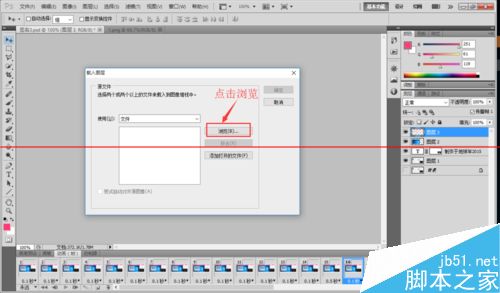
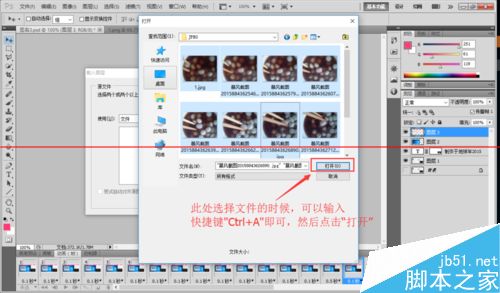
3、界面回彈回來,可在列表區域看到“候選”的圖片名稱列表。

4、如果此處發現有一些奇怪的文件存在,選中該文件,並點擊右側的“移除”,可刪除候選的文件,在此後的處理中,將不會添加該文件。

5、導入後,程序會運行於小會兒,等待加載完成後,添加多張圖到一個圖層(准確的說應該是文檔)便完成了。
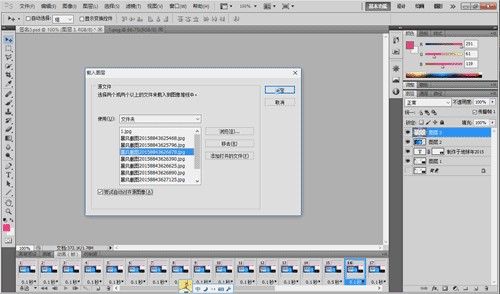
方法二:
此方法是利用腳本,循環打開圖片並關閉圖片的思路,批量加載圖片。
1、首先在桌面新建一個記事本,並另存為“批量腳本.jsx”(名字可隨意修改,後綴.jsx不能修改)
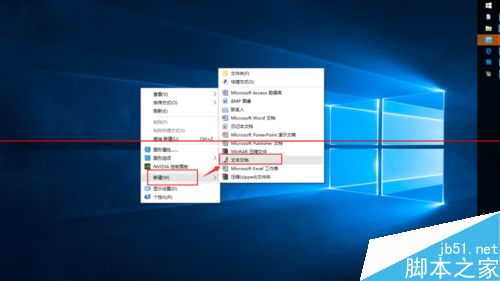
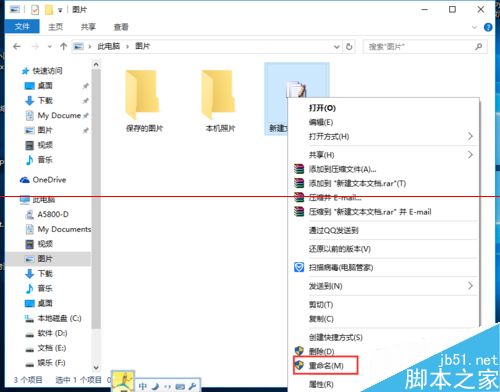
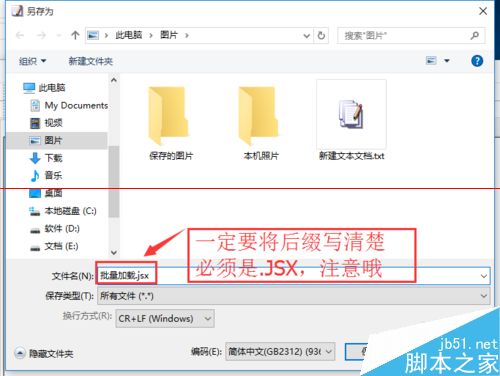
2、然後打開用記事本或者類似文本編輯工具,打開腳本,並輸入:
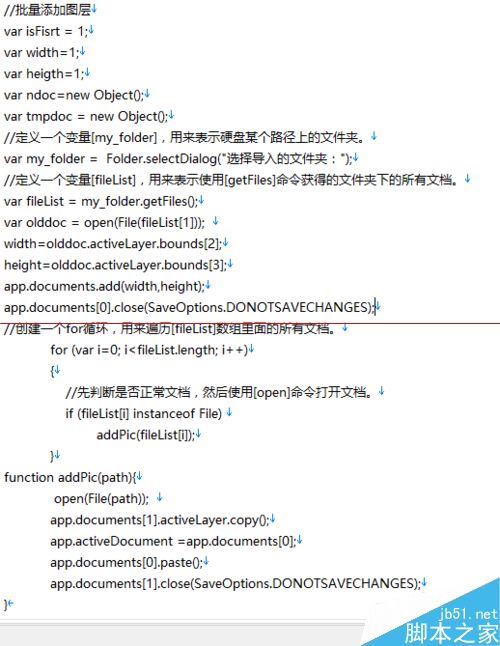
3、然後點擊Photoshop的菜單欄,點擊“文件”,選中“腳本”,才新出現的菜單中點擊“浏覽”,並找到自己編寫的腳本,選中它點擊“載入”
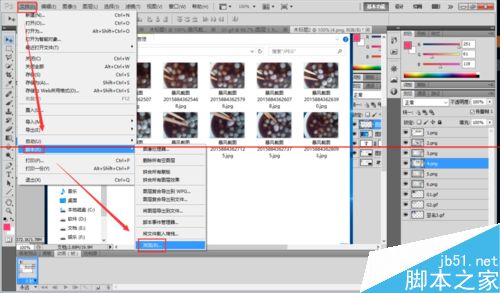
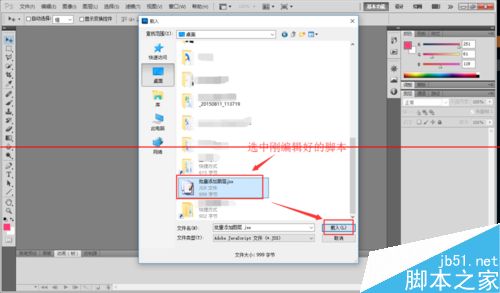
4、打開後,會自動彈出一個對話框,要求選擇一個文件夾路徑,然後我們將保存多圖的文件夾路徑復制進去,點擊確定即可自動批量加載所在文件夾下的所有圖片。
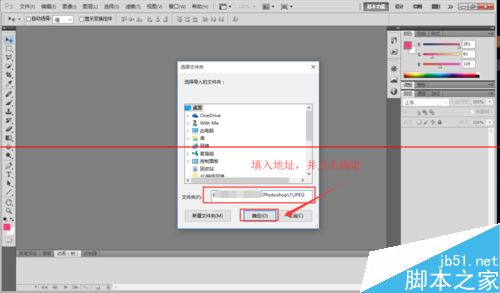
5、添加過程演示
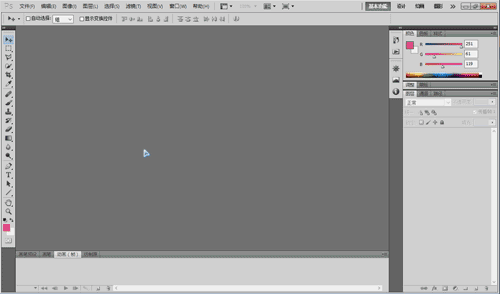
特別注意
1、采用方法二的話,需要保證該文件夾下只能是圖片文件,如果存在其他文件,將提示腳本錯誤。解決方法,刪除多余文件,僅保留下圖片文件即可。
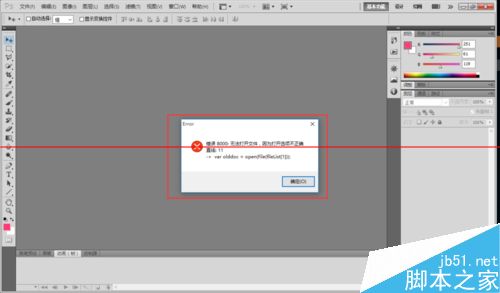
注意:方法二所采用的腳本為作者自己編寫,不足或不完善之處請大家多多修正。



